
Attention !
Le programme Magic Linux Recovery n'est plus pris en charge.
Veuillez envisager de passer au produit plus puissant et plus récent Magic Partition Recovery.
Interface du programme
L’apparence du programme est très simple, ce qui le rend simple d’utilisation même pour les débutants. Le programme est disponible dans plusieurs langues (Français, اللغة العربية, 中文, Deutsch, English, Español, Italiano, 日本語, Nederlands, Polski, Русский, Українська). Vous pouvez sélectionner la langue du programme à partir du menu principal « Affichage » – « Langue ».
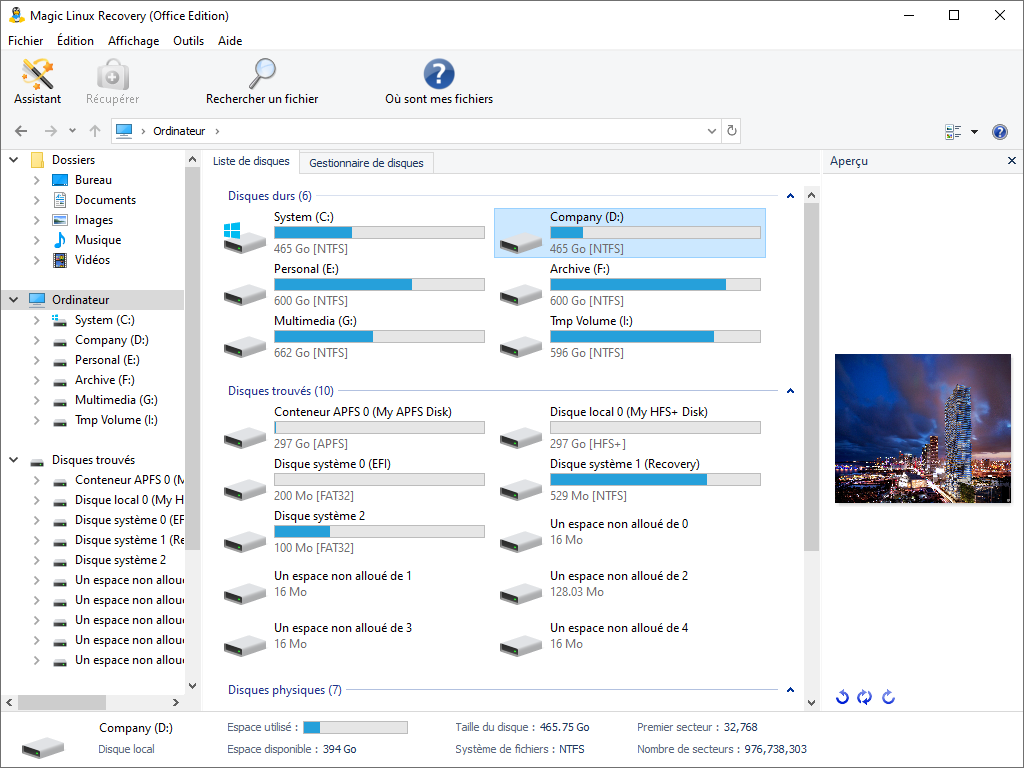
Dans la partie supérieure de l’interface du programme figurent un menu et une barre d’outils contenant les commandes principales. Ci-dessous la barre d’outils de l’adresse.
À gauche figure une liste des disques de votre ordinateur et des périphériques amovibles, et au centre la partie principale du programme. Après avoir sélectionné un disque ou un dossier à gauche, son contenu apparaît dans la partie principale du programme. Vous pouvez ainsi voir le contenu de votre disque exactement comme vous le feriez dans l’Explorateur de Windows.
Pour modifier la façon dont les fichiers sont affichés et triés, utilisez la commande « Affichage » du menu principal du programme.
La partie droite du programme contient la barre d’outils de l’aperçu et la liste de récupération. Vous pouvez afficher ou masquer ces barres d’outils dans la menu « Affichage » – « Barres d’outils ».
La partie inférieure de la fenêtre contient la barre d’état, qui présente les propriétés de l’élément sélectionné ou des informations sur la progression de l’opération en cours. Vous pouvez également afficher ou masquer la barre d’état via la commande « Affichage » du menu principal du programme.
Pour visionner l’emplacement des partitions logiques sur un disque physique et les gérer, allez dans le menu « Affichage » – « Barres d’outils » – « Gestionnaire de disques ».
Important ! Le gestionnaire de disque est disponible lorsque l’option « Ordinateur » ou « Disques physiques » est sélectionnée dans la partie gauche de la fenêtre du logiciel.
Contenu